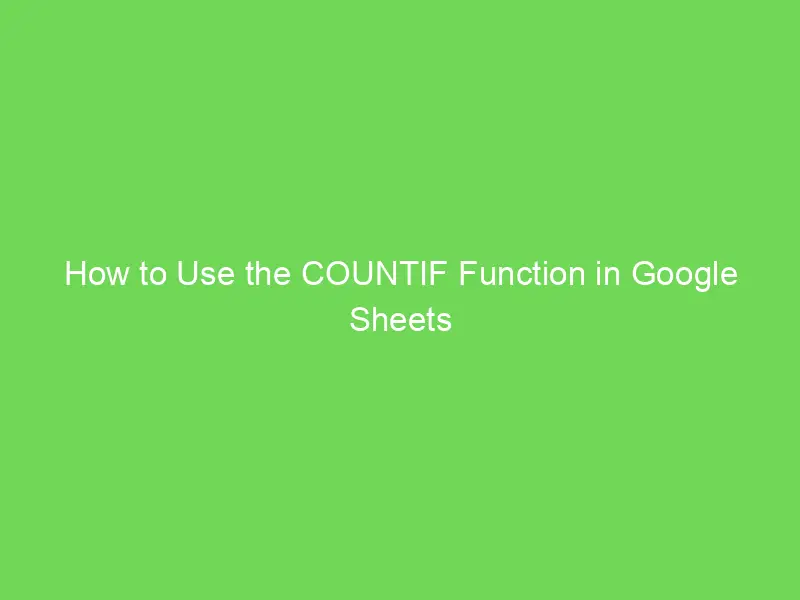Từ một danh sách, chúng ta có thể lọc ra các chuỗi chữ in hoa, chữ thường và chữ in hoa đầu bằng một công thức trong Google Sheets. Đúng vậy! Hướng dẫn này sẽ nói về việc Lọc Chữ theo Phân Biệt Chữ Hoa/Chữ Thường trong Google Sheets.
Nếu bạn thấy chủ đề này thú vị, hãy tiếp tục đọc.
Để lọc theo phân biệt chữ hoa/chữ thường, chúng ta có thể sử dụng công thức Exact hoặc công thức Regexmatch cùng với công thức Filter trong Google Sheets. Ngoài ra, chúng ta phải sử dụng các hàm Lower, Upper, Proper (tuỳ theo yêu cầu) kết hợp với các công thức này.

Đọc thêm: Google Doc Spreadsheet – Thay đổi chữ thành HOA, chữ thường và Chữ Hoa Đầu
Cả công thức Exact và Regexmatch đều có thể phân biệt chữ in hoa và chữ thường và trả về giá trị Boolean TRUE/FALSE tương ứng. Làm thế nào?
Các công thức dưới đây sẽ giải đáp cho câu hỏi đó.
Làm thế nào để kiểm tra xem một chuỗi chữ có là chữ in hoa không?
Ví dụ, ô B3 chứa chuỗi ‘apple’. Để kiểm tra xem chuỗi có phải là chữ in hoa (chữ hoa) hay không, chúng ta có thể sử dụng công thức dưới đây.
EXACT Formula (để kiểm tra xem nội dung của ô có chứa chữ in hoa không):
=exact(B3,upper(B3))
REGEXMATCH Formula (để kiểm tra xem nội dung của ô có chứa chữ in hoa không):
=regexmatch(upper(B3),B3)Cả hai công thức trên sẽ trả về TRUE nếu nội dung của ô chứa chữ in hoa. Ngược lại, kết quả sẽ là FALSE.
Tôi sẽ giải thích cách chúng ta có thể sử dụng một trong hai công thức này trong công thức Filter để trích xuất Chuỗi Chữ Hoa trong Google Sheets.
Tôi có thể tiến hành với công thức sau (Regexmatch). Trước đó, hãy xem các công thức tương tự (hai công thức cho chữ thường và chữ in hoa đầu).
Làm thế nào để kiểm tra xem một chuỗi chữ có là chữ thường không?
Ở đây, chúng ta chỉ cần thay thế hàm UPPER bằng SMALL như ví dụ dưới đây.
EXACT Formula để kiểm tra Chuỗi Chữ Thường:
=exact(B3,lower(B3))
REGEXMATCH Formula để kiểm tra Chuỗi Chữ Thường:
=regexmatch(lower(B3),B3)Làm thế nào để kiểm tra xem một chuỗi chữ có là Chữ IN HOA Đầu không?
Tương tự như việc kiểm tra chuỗi chữ chỉ chứa chữ hoa / chữ thường, chúng ta có thể sử dụng hàm Proper để kiểm tra chuỗi chữ in hoa đầu. Ở đây, cả công thức Exact và Regexmatch đều được sử dụng.
Formula để kiểm tra Chữ IN HOA Đầu sử dụng Exact Function:
=exact(B3,PROPER(B3))
Formula để kiểm tra Chữ IN HOA Đầu sử dụng Regexmatch Function:
=regexmatch(PROPER(B3),B3)Lọc Chữ In HOA, chữ thường và Chữ IN HOA Đầu vào Google Sheets
Câu hỏi là làm thế nào để sử dụng hai công thức (Exact và Regexmatch) được nêu trên trong một danh sách. Đối với điều đó, chúng ta có thể sử dụng hàm Filter.
Trong các ví dụ trên, chúng ta đã sử dụng các hàm Exact và Regexmatch với các hàm Upper, Small và Proper để kiểm tra một chuỗi duy nhất trong ô B3. Nhưng khi sử dụng hai hàm này để kiểm tra một danh sách (phạm vi), khi sử dụng độc lập, bạn phải phụ thuộc vào hàm ArrayFormula.
Ví dụ:
=ArrayFormula(exact(B3:B15,upper(B3:B15)))
=ArrayFormula(REGEXMATCH(upper(B3:B15),B3:B15))Do chúng ta sẽ sử dụng hai hàm này trong Filter như tiêu chí, chúng ta có thể tránh sử dụng hàm ArrayFormula. Hàm này không cần thiết để tạo một mảng khi sử dụng Filter.
Hãy xem các giá trị trong cột D và E. Ở những nơi công thức trả về TRUE trong cột D và E, hàng tương ứng có tên viết hoa trong cột B.
Lý thuyết nằm ở giá trị Boolean TRUE này để lọc Chữ IN HOA, chữ thường và Chữ IN HOA Đầu vào Google Sheets.
Bạn cần lọc những hàng chứa TRUE để lọc những tên viết hoa.
Formula để lọc Chữ IN HOA trong Google Sheets:
=filter(B3:B15,exact(B3:B15,upper(B3:B15))=TRUE)Thay Upper bằng Lower để lọc tên viết thường từ danh sách.
Formula để lọc Chữ thường trong Google Sheets:
=filter(B3:B15,exact(B3:B15,LOWER(B3:B15))=TRUE)Đối với việc lọc chuỗi viết đúng, thay Lower bằng Proper.
Formula để lọc Chuỗi IN HOA Đầu trong Google Sheets:
=filter(B3:B15,exact(B3:B15,PROPER(B3:B15))=TRUE)Lọc trong nhiều cột (Bảng)
Như bạn có thể thấy, trong tất cả các ví dụ trên, chỉ có một cột (danh sách) để lọc.
Nếu bạn muốn áp dụng các công thức lọc này (Upper, Lower và Proper) trong cột đầu tiên của một bảng (thay vì B3:B15), thay filter(B3:B15, bằng filter(B3:E15,.
Phần còn lại của các công thức vẫn giữ nguyên. Tôi nghĩ, ảnh chụp màn hình dưới đây là rõ ràng.

Đó là cách bạn có thể thực hiện lọc phân biệt chữ hoa/chữ thường trong Google Sheets.
Bạn có thể quan tâm: